A számítógép képernyőjének fényképezésére gyakran szükség van azok körében, akik PC-t (Personal Computer angol kifejezés rövidítése, jelentése magyarul személyi számítógép) használnak. Ebben a bejegyzésben ebben szeretnék segítségedre lenni. Képernyő fényképezése billentyűkombináció.
Képernyő fényképezése billentyűkombinációval?
Nem teljesen igaz az az állítás, hogy a képernyő fényképezése billentyűkombinációval oldható meg, ugyanis tulajdonképpen egy gomb szolgál erre a Windows operációs rendszereknél, ez pedig a Print Screen billentyű (magyarul képernyő másolás).
Persze az igazsághoz az is hozzátartozik, hogy ezzel a gombbal csak magát a képernyőt másoljuk le, de azt még valahogy meg is kell jeleníteni és le is kell menteni, hogy a későbbiekben felhasználható legyen. A továbbiakban ennek a pontos menetét olvashatod.
Képernyőfotó készítése Print Screen billentyűvel
A Print Screen billentyű egyes billentyűzeteken rövidítve PrtScr, PrtScn, Prnt Scr, Prt Scrn vagy Print Scrn jelöléssel van ellátva. A legtöbb esetben a felső billentyűsor jobb felén helyezkedik el. Az változó, hogy pontosan melyik gombok mellett és hányadik helyen áll (tekintve, hogy sokféle billentyűzet létezik), de ha a felső sorban valahol jobb szélen keresgetsz, akkor biztosan rátalálsz a gombra.
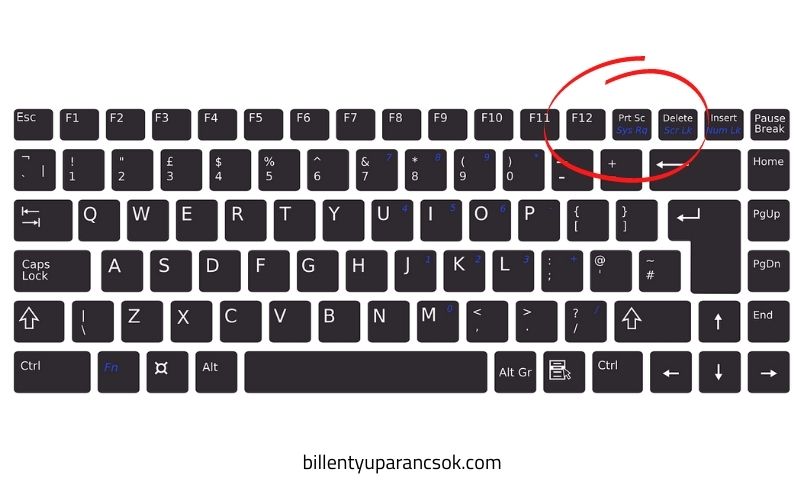
Laptopon még az is előfordulhat, hogy valamilyen eltérő színnel jelölik. Ebben az esetben az Fn gomb megnyomásával és nyomva tartásával egyidőben kell lenyomni a Print Screen billentyűt.
Az alábbiakban lépésről lépésre bemutatjuk, hogyan tudsz képernyőfotót készíteni Print Screen billentyű segítségével Windows operációs rendszerben:
- Állítsuk be azt a képernyőt, amit le szeretnénk fényképezni.
- Ezután nyomjuk meg a Print Screen billentyűt. Ezzel tulajdonképpen el is készült a képernyőfotó, amit a rendszer a Vágólapra helyezett. Ezt még meg kell jelenítenünk, amihez szükségünk lesz egy képszerkesztő programra
- A legegyszerűbb program erre a Paint, ez a legtöbb – Windows operációs rendszert alkalmazó – gépen megtalálható. Nyisd meg a Paint programot.
- Ide a beillesztés billentyűparancs segítségével tudjuk bemásolni a vágólapra helyezett képernyőfotónkat. Ez pedig a Ctrl+V billentyűk használatával lehetséges. Nyomd meg először a Ctrl gombot, tartsd nyomva, és egy másik ujjaddal nyomd meg a V billentyűt.
- Ezután el kell mentenünk a képet. Ehhez használhatjuk a Fájl menü -> Mentés opcióját, vagy pedig erre is használhatunk billentyűkombinációt. A mentés billentyűkombinációja a ’CTRL + S’. Nyomd meg a Ctrl gombot és anélkül, hogy felengednéd, egy másik ujjaddal nyomd meg az S billentyűt.
- Ha más fájlformátumban szeretnéd elmenteni a képet, akkor nyomd meg az F12 billentyűt, ami megjeleníti a „Mentés másként” ablakot, itt tudod módosítani a fájlformátumot. Képernyőfotóknál érdemes jpg-t vagy png-t használni.
- Ezt követően tudod kiválasztani, hogy hová szeretnéd lementeni a képernyőfotót.
Mentés után a képet már használni is tudod. Elküldheted e-mailben vagy más üzenetben, de felhasználhatod további szerkesztésre is. A képernyő fényképezése billentyűkombináció segítségével igazán nem bonyolult, csak pár lépést kell pontosan követned hozzá.
Ha valahol elakadtál, írj nekünk a cikk alján hozzászólásban, szívesen segítünk.
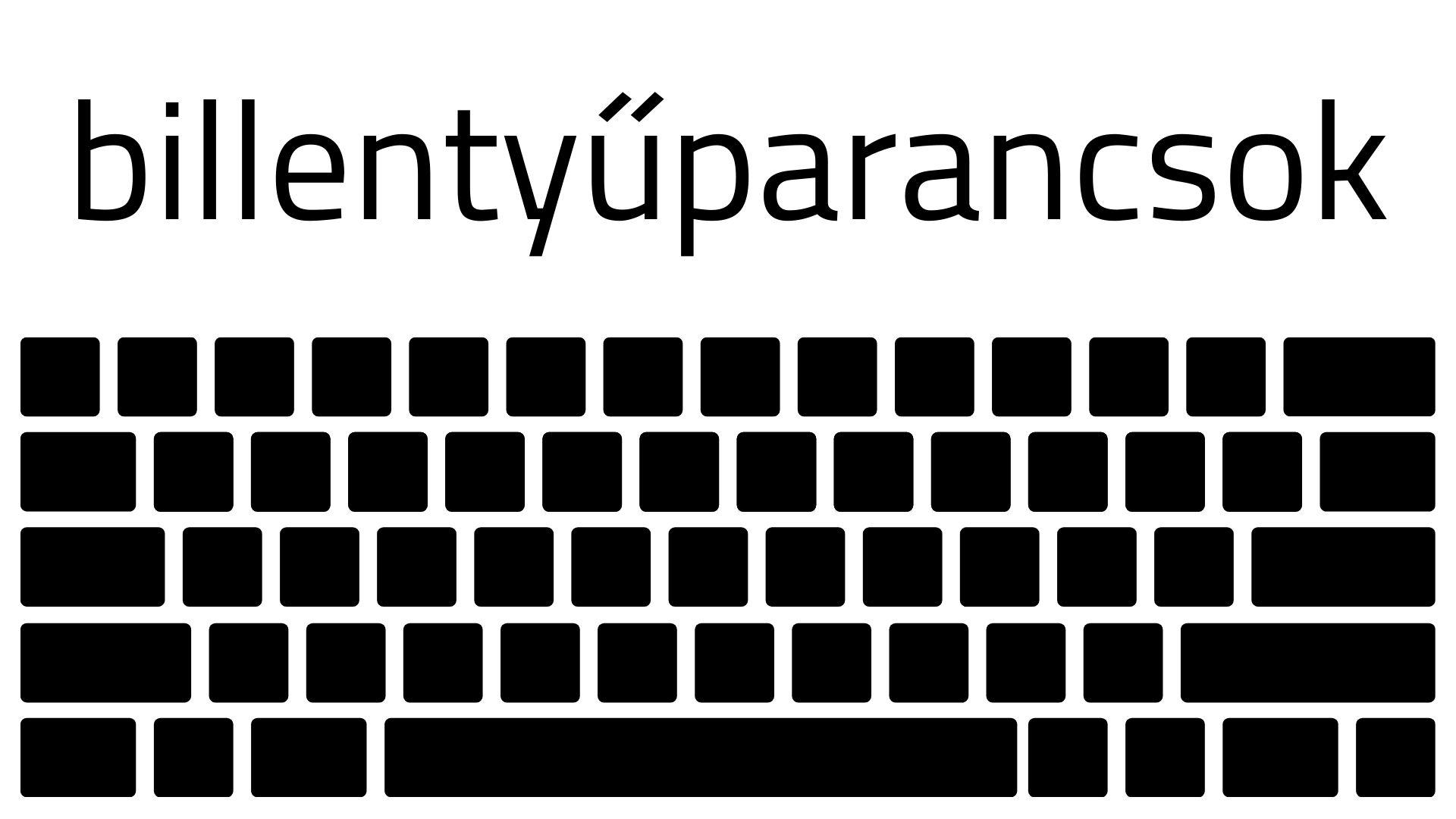

Szeretném vissza kapni a fiókomat